Кнопка WPS Bbox: как получить выгоду от функции WPS Bouygues?, Кнопка WPS Bbox: Как использовать WPS Bouygues? | Bbox Actus
Кнопка WPS Bbox: Как использовать WPS Bouygues
Contents
- 1 Кнопка WPS Bbox: Как использовать WPS Bouygues
- 1.1 Кнопка WPS Bbox: как получить выгоду от функции WPS Bouygues ?
- 1.2 Что такое функциональность WPS Bbox ?
- 1.3 Зачем использовать WPS Bouygues ?
- 1.4 Как активировать функцию WPS на Bbox ?
- 1.5 Подключите Wi -Fi благодаря кнопке WPS Bbox
- 1.6 Альтернативы протоколу WPS Bbox
- 1.7 Кнопка WPS Bbox: Как использовать WPS Bouygues ?
- 1.8 Что такое WPS Bbox ?
- 1.9 Как активировать функциональность Bbox WPS ?
- 1.10 Где кнопка WPS Bbox ?
- 1.11 WPS Bouygues: Как подключить ваши устройства ?
- 1.12 Преимущества и недостатки WPS на Bbox
Для Wi-Fi 6 модем, Кнопка WPS Bbox Fiber находится на переднем фасаде устройства слева от центрального колеса (символ состоит из двух стрелок, образующих круг). Чтобы подключить устройства к этому модему, просто Поддерживайте нажатую клавишу WPS в течение 5 секунд.
Кнопка WPS Bbox: как получить выгоду от функции WPS Bouygues ?
Функциональность WPS позволяет значительно упростить соединение с вашим Bouygues WiFi. Простого давления кнопки WPS Bbox достаточно, чтобы ваши устройства имели доступ к интернет -сети в вашем жилье. Узнайте в нашей статье, как активировать и использовать функцию WPS Bbox, чтобы легче подключиться к Интернету !
- Жизненноважный
- Сжимать Кнопка WPS Bbox Позволяет вам подключаться к Wi -Fi быстрее, чем введя ключ безопасности.
- Чтобы иметь возможность использовать WPS, вы должны сначала активируйте это В интерфейсе BBOX.
- На какой -то Bbox ключ WPS Bouygues Заменен кнопкой Wi -Fi.
- Все устройства не совместимы С WPS Box Bouygues Technology.
Что такое функциональность WPS Bbox ?
WPS (Wi -Fi Protected Setup) – это технология, которая позволяет Подключитесь к сети Wi -Fi благодаря простому нажатию кнопки, Почти всегда расположен в интернет -коробке. Протокол WPS в основном предназначен для людей, которые не привыкли к новым технологиям, что значительно облегчает доступ к сети Wi -Fi.
Принцип подключения WPS очень прост: пользователь, который хочет подключиться к сети Wi -Fi своего жилья, должен только нажать кнопку так что Bbox автоматически разрешает все подключения в течение нескольких минут : Все близлежащие устройства будут авторизованы в сети, без необходимости ввести ключ безопасности.
Все Bboxes оснащены функцией WPS: поэтому вы можете воспользоваться им и легко подключиться к Bouygues Wi -Fi, если вы решите активировать этот протокол.
Зачем использовать WPS Bouygues ?
WPS присутствует на бумаге Несколько преимуществ По сравнению с традиционным соединением Wi -Fi:
- Соединение быстрее : простое давление кнопки, больше не нужно найти вашу сеть и идентифицировать вас.
- Это также становится легче подключиться к Интернету : Вам больше не нужно помнить SSID Bbox (название сети интернета вашего жилья) и ключ безопасности Wi -Fi, который иногда может быть очень долго.
- Безопасность усиливается : Только кто -то в вашем доме может активировать WPS, сосед не может иметь доступ к кнопке Physical WPS и подключиться к вашей сети.
Однако одно соединение WPS фактически включает Несколько проблем, особенно с точки зрения безопасности. Несколько ошибок действительно были идентифицированы, последний, который может облегчить взлом сети. Любой, кто посещает ваше жилье, также может подключиться к сети Bbox, не спрашивая вас с паролем Интернета. Вот почему многие производители, в частности Apple, решили не делать свои устройства совместимыми с протоколом WPS.
Вы можете кратко активировать время WPS, чтобы добавить свои устройства в сеть Bbox, а затем деактивировать функциональность после завершения комбинации вашего оборудования, чтобы избежать любого риска.
Как активировать функцию WPS на Bbox ?
Вы хотите узнать о хороших сделках Bouygues ?
Чтобы иметь возможность воспользоваться технологией WPS на вашей коробке Bouygues, вы должны сначала Активировать функцию. Для этого вы должны пойти в Интерфейс администрирования Bbox.
- Используйте устройство, подключенное к Bbox, Wi -Fi или Ethernet.
- Откройте URL https: // mabbox.Байтель.FR/ в интернет -браузере.
- Перейти на вкладку “Wi -Fi”.
- Откройте «Конфигурация Wi -Fi» и нажмите стрелку справа от экрана, чтобы открыть «расширенные настройки».
- В этом меню проверьте поле «активировать WPS».
- Сохранить внесенные изменения.
В зависимости от вашей модели Bbox, меню интерфейса администрирования Bouygues может варьироваться: если вы не можете найти поле «активировать WPS», см. Руководство, доставленное с BBOX или свяжитесь с Bouygues для получения дополнительной информации.
Подключите Wi -Fi благодаря кнопке WPS Bbox
Вы хотите взять предложение Bouygues ?
Как только WPS активируется в пространстве конфигурации Bbox, вы должны Нажмите кнопку WPS на Bbox Чтобы активировать эту функцию в течение нескольких минут. Кнопка WPS часто находится в задней части Bbox, и ее логотип состоит из двух стрелок, которые образуют круг. На некоторых Bboxes, включая Bbox Miami, Кнопка Wi -Fi играет роль кнопки WPS : его необходимо поддерживать в течение нескольких секунд для активации ассоциации WPS. Прошивка света в Интернете укажет, будет ли авторизовано соединение с помощью WPS.
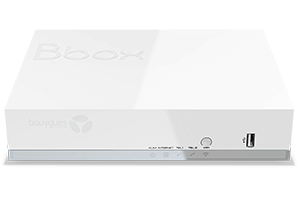
Вы можете проконсультироваться с руководством вашего Bbox или позвонить в службу поддержки клиентов Bouygues, если вы не можете найти кнопку WPS на своем Bbox.
После нажатия кнопки WPS Bouygues процесс подключения к Интернету отличается в зависимости от устройства, которое вы хотите использовать.
Подключите свой компьютер к Интернету через WPS Bouygues
А Windows Computers есть технология WPS. В Windows 10 вы должны нажать значок Wi -Fi, в правом нижнем углу панели задач. Выберите свою сеть Bbox: откроется поле, в котором вы должны ввести свой ключ безопасности Wi -Fi. Оставайтесь в этом окне и нажмите кнопку Bbox WPS: ваш компьютер будет автоматически подключаться к интернет -сети, без необходимости ввести клавишу Wi -Fi.
Компьютеры Apple, которые используют macOS, не совместимы с WPS: Apple Devess Обеспечивает безопасность этого недостаточного режима соединения.
Используйте ключ WPS Bbox со своим смартфоном
WPS был удален с устройств Android из версии 9.0.
Если у вас естьСмартфон Android 8.0 или передний, Вы можете подключиться к WPS к своему Bbox:
- Откройте меню «Wi -Fi» на своем телефоне.
- Выберите свою сеть Wi -Fi Bouygues из списка соседних сетей.
- Откройте настройки сети и выберите логотип WPS (две стрелки, которые образуют круг).
- Ваш телефон подключится к Wips от WPS.
В зависимости от бренда вашего смартфона, метод подключения может быть немного другим: см. Руководство по своему устройству, если вы не можете найти логотип WPS.
Как и компьютеры Apple, смартфоны iOS не имеют функции WPS.
Альтернативы протоколу WPS Bbox
Вы хотите узнать больше о предложении Bbox Ultym ?
WPS не совместим со всеми устройствами, и этот метод соединения имеет несколько проблем с безопасностью. Есть и другие более безопасные способы облегчения соединения с сетью Wi -Fi Bouygues.
Вы можете первым Измените свой SSID Чтобы более легко идентифицировать свою сеть Bbox: дать персональное имя в вашу интернет -сеть, выберет ее от имени ваших соседей. Вот как сделать:
- Откройте интерфейс Bbox, доступный на URL https: // mabbox.Байтель.FR/ и идентифицируйте себя.
- Выберите вкладку «Wi -Fi» и выберите «Сеть Wi -Fi».
- Благодаря стрелке справа от экрана, откройте меню «Конфигурация Wi -Fi».
- Вы можете изменить имя своей сети в поле «SSID».
- Примените модификации, затем перезапустите свой Bbox.
Если вы оцениваете свой ключ безопасности Wi -Fi слишком сложно, чтобы запомнить или слишком долго, чтобы войти, у вас также есть возможность изменить его: всегда в интерфейсе администрирования Bbox, перейдите в «Wi -Fi», то меню «Wi -Fi». Доступ к вкладке «Конфигурация Wi -Fi», нажав стрелку справа: выберите режим безопасности «WPA/WPA2» и шифрование «AES». Введите ключ безопасности, который вы хотите использовать Затем сохраните изменения, чтобы изменить пароль Wi -Fi.
Все, что вам нужно сделать, это перезапустить свой Bbox: ваш новый пароль будет эффективным, и вам придется воссоединить все свои интернет -устройства, используя его.
Эти методы могут упростить ваши соединения с сетью BBOB более высокий уровень безопасности, чем с WPS.
Обновлено 23.03.2023
Арманд в основном заботится о написании статей и руководствах на операторах SFR и Bouygues. Выпускник магистра по цифровому маркетингу и аналитике данных, он присоединился к Селектре в декабре 2020 года.
Кнопка WPS Bbox: Как использовать WPS Bouygues ?
Кнопка WPS Bouygues позволяет легко подключить ваши устройства к Интернету через вашу коробку. Действительно, функциональность WPS Bbox позволяет вам обойтись с ключом безопасности, просто нажав кнопку полета. Узнайте в этом руководстве, как использовать метод соединения Wi-Fi Bouygues Wi-Fi.
Вы хотите взять предложение Bbox ?
- Жизненноважный
- Функция Bbox WPS позволяет подключаться к Wi-Fi Без необходимости пароля, Просто нажав выделенную кнопку на его Bbox.
- Все модемы оператора иметь кнопку WPS Bbox, будь то с помощью Bbox Fit, Tup или Ultym предложения. Wi-Fi 6 Fiber Bbox Modem даже имеет Выделенный ключ В передней части устройства.
- Чтобы активировать WPS Bouygues, необходимо активировать функциональность От интерфейса управления его Bbox. Остается только нажать клавишу WPS Bbox в течение 5-10 секунд, чтобы подключить новые устройства к сети Wi-Fi.
- Apple Devices (iPhone, iPad, iMac) не Не позволяйте подключаться В WPS на Bbox.
Что такое WPS Bbox ?
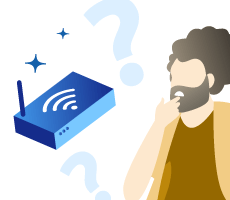
Функция WPS (английская Wi -Fi Proteced Setup) является Система автоматического спаривания через Wi-Fi. А Кнопка Bbox WPS Таким образом, позволяет вам больше не придется печатать ключ безопасности расширения, обычно предварительно настроенный для подключения устройств в Wi-Fi. Термин WPS иногда может быть заменен на «Push ‘N’ Connect» или «Wi-Fi Simple Config» в соответствии с модемыми брендами.
Функциональность WPS Bbox Позволяет просто подключить все типы устройств к Wi-Fi. Вам просто нужно найти WPS Bbox Key в его интернет -поле и держите кнопку нажатой для разрешить все входящие соединения Для смартфонов, планшетов и компьютеров.
Хорошей новостью является то, что Bouygues WPS -кнопка существует во всех предложениях Интернета, предлагаемых оператором. Таким образом, он обнаруживается на белом модемом Bbox с подгонением Bbox, Bbox должен и Ultym в ADSL, но также с модемом Bbox Fiber 6, который сопровождает Ultym Bbox в предложении волокна.
Как активировать функциональность Bbox WPS ?
Прежде чем вы сможете воспользоваться функцией Bbox WPS, необходимо перейти на интерфейс управления Bbox, чтобы поместить его в соответствии с. Для тех, кто получит доступ к нему в первый раз, необходимо подключить к сети Bbox через кабель Ethernet.
Вот шаги, чтобы следовать Активировать WPS Bbox ::
- После подключения к интерфейсу администрирования Bbox через Mabbox.Байтель.Fr или 192.168.1.254, вы должны ввести свое имя пользователя и пароль (по умолчанию пароль и имя пользователя – «Администратор»).
- Затем вы должны перейти в раздел «Wi-Fi» и выбрать «Сеть Wi-Fi».
- Остается только перейти к «конфигурации Wi-Fi», а затем «расширенные параметры» перед навигацией, чтобы найти и проверить поле «Активировать WPS». Необходимо будет помнить, чтобы записать модификации для проверки активации WPS.
Если сеть Wi-Fi активирована для двух полос частот 2,4 ГГц и 5 ГГц, это необходимо Активируйте WPS Bouygues для обоих.
Не забудьте изменить режим передачи интерфейса управления Bbox ! Из вашего первого подключения к интерфейсу администрирования Bbox настоятельно рекомендуется изменить пароль. Для этого перейдите в раздел «Расширенная конфигурация» и нажмите «Изменение пароля».
Где кнопка WPS Bbox ?
Расположение кнопки WPS Bbox зависит от типа модема Bbox. У большинства клиентов Bouygues есть белый модем Bbox, который сопровождает Fiber и в Fibre и ADSL, а также клиенты Bbox Ultym в ADSL. С другой стороны, подписчики Bbox Ultym Fiber получают выгоду от Bbox Wi-Fi 6 Black и Vertical Modem.
Что касается белого модема Bbox, то Ключ WPS Bbox соответствует клавишу Wi-Fi расположен на переднем фасаде устройства. Чтобы активировать WPS Bbox, просто нажмите эту кнопку Wi-Fi около 10 секунд, Пока кнопка не мигает.
Для Wi-Fi 6 модем, Кнопка WPS Bbox Fiber находится на переднем фасаде устройства слева от центрального колеса (символ состоит из двух стрелок, образующих круг). Чтобы подключить устройства к этому модему, просто Поддерживайте нажатую клавишу WPS в течение 5 секунд.
Вы хотите взять промо -предложение Bbox ?
WPS Bouygues: Как подключить ваши устройства ?
После активации WPS Bouygues и понять ее работу, все, что вам нужно сделать, это подключить его устройства. Подход к подключению устройства через WPS на Bbox работает так же с большинством различных устройств:
- Функциональность WPS существует Для компьютеров ПК (Но не для Mac), чтобы подключиться через WPS Bbox, просто нажмите на значок Wi-Fi и выберите сеть Bbox. Затем просто удерживайте кнопку WPS, нажатую на его Bbox вместо того, чтобы входить в клавишу безопасности, соединение автоматическое.
- Для смартфонов только телефоны Android, у которых есть Версия 8 или передний все еще может наслаждаться wps bouygues. Для подключения вы должны перейти к настройкам сети Wi-Fi Bouygues и нажмите на логотип WPS, чтобы подключиться с помощью этой технологии.
Устройства Apple, не могут ли iPhone, iMac или iPad подключаться через WP Безопасность считается недостаточной от бренда Apple.
Преимущества и недостатки WPS на Bbox

А Кнопка WPS на Bbox Представляет множество преимуществ (простота и скорость использования), даже если были определены определенные неисправности безопасности. Вот почему Apple решила не использовать его на своих устройствах. Основные недостатки, тем не менее, касаютсяАктивация WPS с помощью упрощенного кода. Что касается кнопки WPS, основной риск заключается в том, что любой, кто присутствует дома может подключиться без пароля.
Для тех, кто, тем не менее, предпочитает альтернативу кнопке WPS на Bbox, также возможно Упростить режим подключения Wi-Fi Например, изменяя пароль BBOBE. Для этого перейдите в раздел «Сеть Wi-Fi», затем «Конфигурация Wi-Fi» из интерфейса управления Bbox. Затем просто выберите «WPA/WPA2» и «AES» и измените пароль перед проверкой, нажав «Применить».